Hoe u uw LinkedIn-account kunt verwijderen

LinkedIn stelt u in staat om uw account te verwijderen en uw profiel volledig van de website te verwijderen. Als u liever uw account openlaat en alleen die irritante e-mails laat stoppen, kunt u de e-mails van LinkedIn stoppen, maar dit is de echte nucleaire optie.
Wat u moet weten
GERELATEERD: Hoe irritante e-mails van LinkedIn te stoppen voor goed
Nadat u uw account hebt verwijderd, raakt u de toegang tot alle gegevens in uw account kwijt. Je profiel verdwijnt van de LinkedIn-website en verdwijnt binnenkort uit Google, Bing en andere zoekmachines.
Je kunt binnen twintig dagen van gedachten veranderen en je oude account opnieuw activeren. U verliest echter al uw groepslidmaatschappen, volgingen, genegeerde en hangende uitnodigingen, goedkeuringen en aanbevelingen.
Voordat u uw account verwijdert, wilt u misschien een kopie van uw LinkedIn-gegevens downloaden. Ga hiervoor naar de pagina Uw gegevensarchief aanvragen op de LinkedIn-website en klik op de knop "Archief aanvragen".
Hoe u uw account kunt verwijderen op uw desktop
Om uw account te verwijderen, bezoekt u de LinkedIn-website, punt naar het pictogram van uw profielfoto in de rechterbovenhoek van de pagina en klik op 'Beheren' naast Privacy en instellingen.
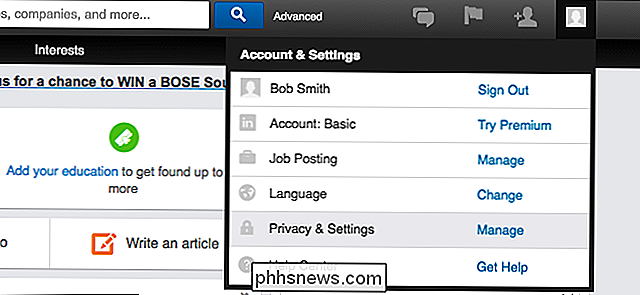
Scroll naar beneden op de accountpagina en klik op 'Uw LinkedIn-account sluiten' onder Abonnementen. Je kunt ook gewoon rechtstreeks naar de pagina Uw account sluiten met deze link gaan.
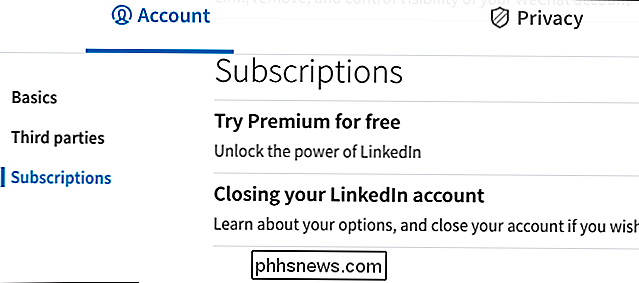
Selecteer de reden waarom u uw LinkedIn-account wilt sluiten en geef feedback die u zou willen geven. Klik op "Volgende" om door te gaan.
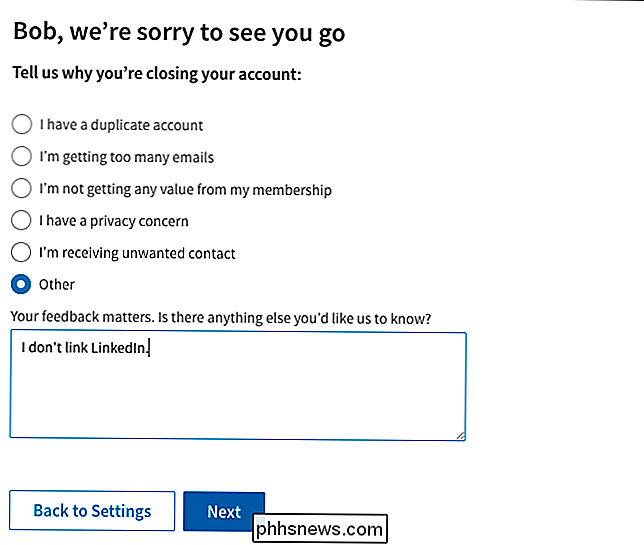
Voer uw LinkedIn-wachtwoord in op de volgende pagina en klik op de knop "Account sluiten" om te bevestigen dat u uw account wilt sluiten.
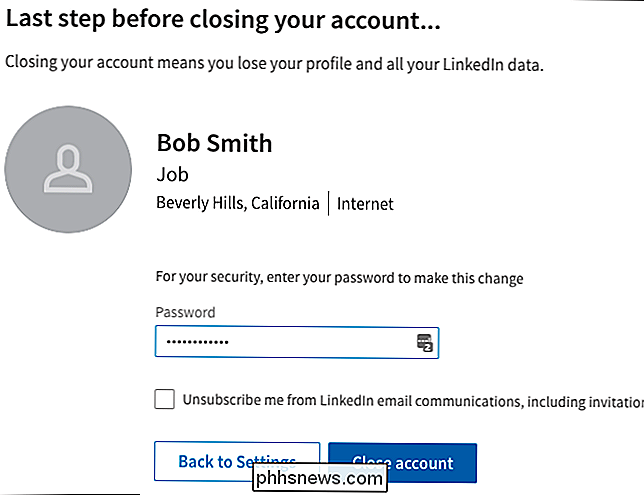
Hoe u uw account op een smartphone kunt verwijderen
U kunt uw account ook verwijderen van de LinkedIn-app op iPhone of Android of de mobiele LinkedIn-website op uw telefoon. Het proces is vergelijkbaar.
Tik op het pictogram "Ik" op de navigatiebalk en tik vervolgens op het tandwielvormige pictogram "Instellingen". Tik op de optie "Account sluiten" op het tabblad Account.
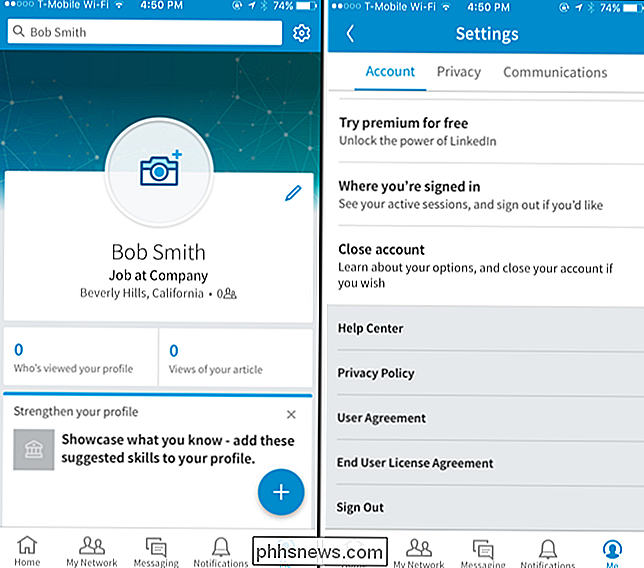
Tik op "Doorgaan" en tik op een reden waarom u uw LinkedIn-account wilt sluiten. Geef uw LinkedIn-accountwachtwoord op en tik op "Gereed". Uw account is gesloten.
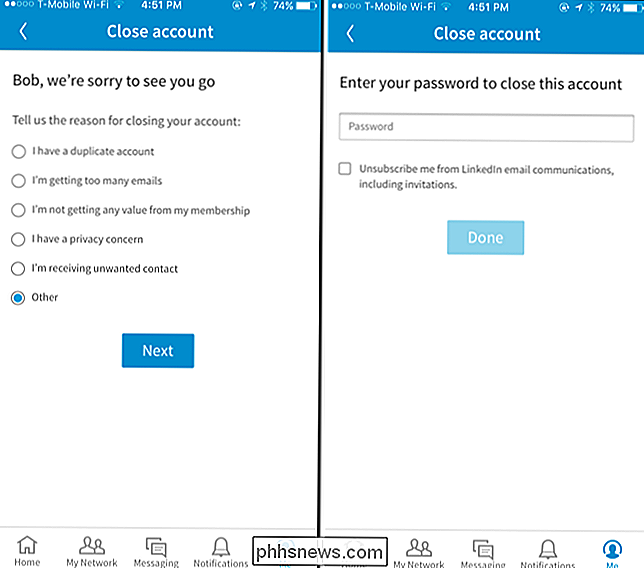
Uw account opnieuw activeren
Als u uw account binnen twintig dagen wilt reactiveren, gaat u terug naar de LinkedIn-website en logt u in met het e-mailadres en wachtwoord van uw account.
Je ziet een knop "Reactiveren" die je account opnieuw activeert, hoewel je die groepslidmaatschappen, volgingen, genegeerde en hangende uitnodigingen, goedkeuringen en aanbevelingen zult verliezen.
Image Credit: Sheila Scarborough

Portretten zijn een van de krachtigste soorten foto's. Een geweldig portret kan tientallen jaren meegaan en het hele leven van een persoon herdenken, of slechts een enkel moment. Het verschil tussen een momentopname en een goed portret is smaller dan je zou denken. Het vereist gewoon een beetje nadenken.

Hoe installeer je je Mac om te fungeren als een netwerktijdmachine Drive
We weten allemaal dat het belangrijk is om een back-up te maken van je Mac met Time Machine, maar onthouden dat je je externe schijf moet aansluiten, kan een gedoe, vooral als je een MacBook-gebruiker bent. Dus netwerkback-ups zijn handig: je hoeft er niet aan te denken iets te doen. Maar er zijn niet veel eenvoudige manieren om een back-up van je Mac via het netwerk te maken.



